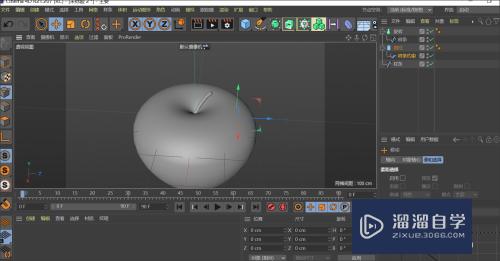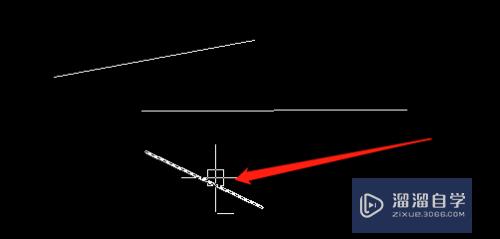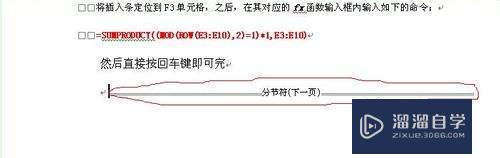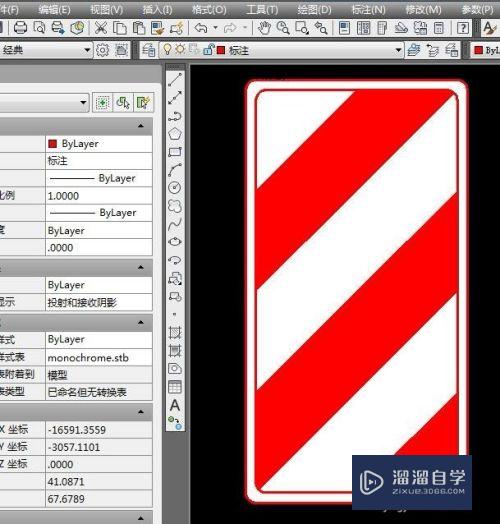CAD怎么选择打开图纸的弹窗项(cad怎么选择打开图纸的弹窗项目设置)优质
在CAD的使用过程中。经常需要打开这样或那样的图纸。而在打开图纸的时候经常会有一些弹窗需要选择。在这里跟大家分享一下CAD怎么选择打开图纸的弹窗项。
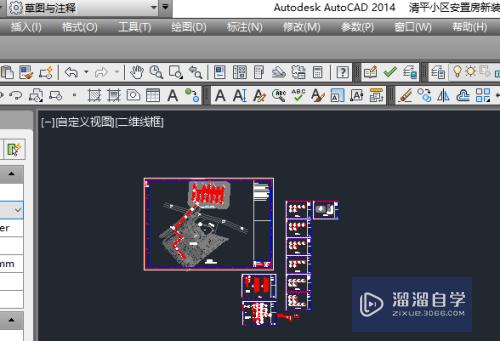
工具/软件
硬件型号:华硕(ASUS)S500
系统版本:Windows7
所需软件:CAD2014
方法/步骤
第1步
以“清平小区安置房新装工程.dwg”为例。首先点击CAD的打开选项(文件夹图标的位置)。如图所示。
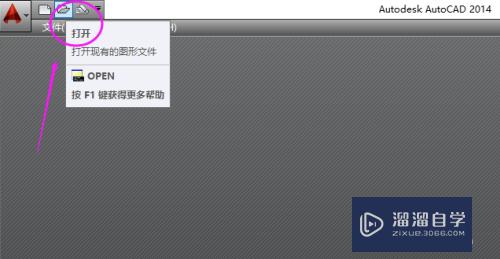
第2步
在打开的文件选择窗口。找到“清平小区安置房新装工程.dwg”文件。然后点击“打开”。如图所示;也可以直接双击“清平小区安置房新装工程.dwg”打开。
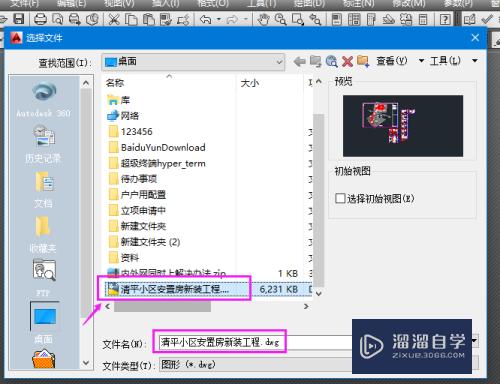
第3步
然后会弹出“教育部-检测到打印戳记”。此时点击“继续当前操作”。即可。如图所示(如果点击“取消当前操作”则会退出)
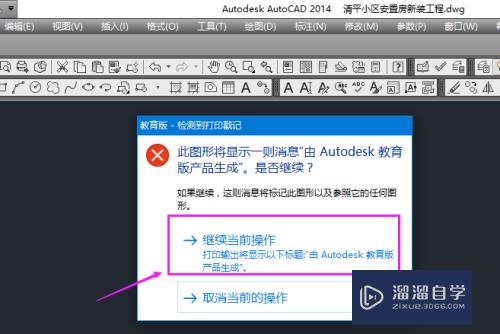
第4步
然后会弹出教育版打印戳记的确认。点击“确认”即可
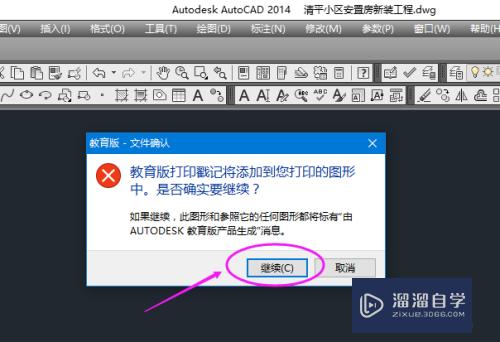
第5步
进入打开进入。左下角会显示正在打开。并显示打开进度条。如图所示
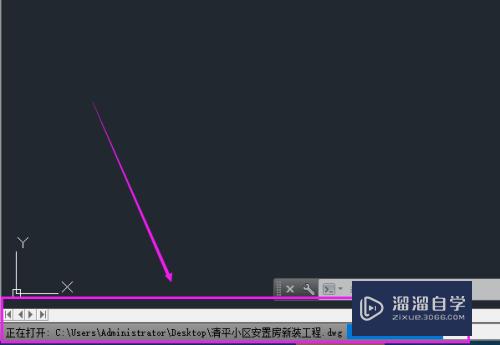
第6步
在弹出的代理信息窗口。选择“显示代理图形”然后确定即可。如图所示
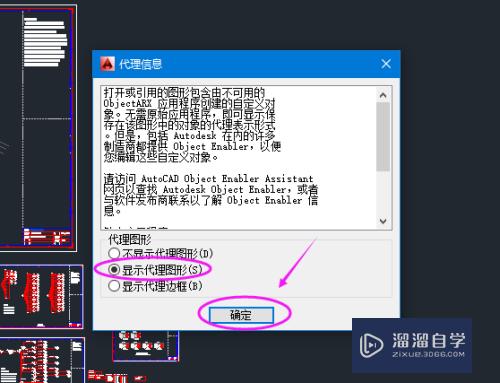
以上关于“CAD怎么选择打开图纸的弹窗项(cad怎么选择打开图纸的弹窗项目设置)”的内容小渲今天就介绍到这里。希望这篇文章能够帮助到小伙伴们解决问题。如果觉得教程不详细的话。可以在本站搜索相关的教程学习哦!
更多精选教程文章推荐
以上是由资深渲染大师 小渲 整理编辑的,如果觉得对你有帮助,可以收藏或分享给身边的人
本文标题:CAD怎么选择打开图纸的弹窗项(cad怎么选择打开图纸的弹窗项目设置)
本文地址:http://www.hszkedu.com/64111.html ,转载请注明来源:云渲染教程网
友情提示:本站内容均为网友发布,并不代表本站立场,如果本站的信息无意侵犯了您的版权,请联系我们及时处理,分享目的仅供大家学习与参考,不代表云渲染农场的立场!
本文地址:http://www.hszkedu.com/64111.html ,转载请注明来源:云渲染教程网
友情提示:本站内容均为网友发布,并不代表本站立场,如果本站的信息无意侵犯了您的版权,请联系我们及时处理,分享目的仅供大家学习与参考,不代表云渲染农场的立场!